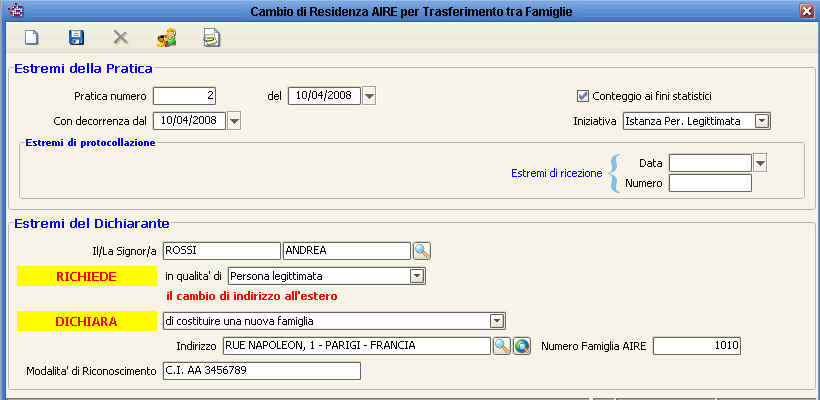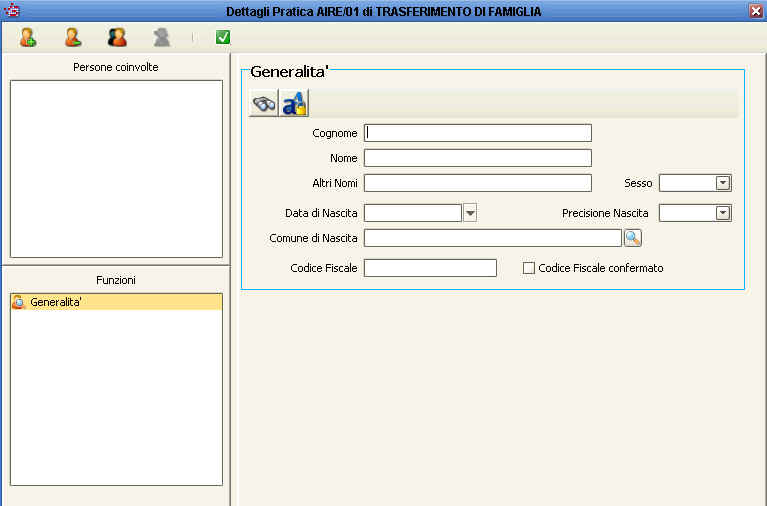Differenze tra le versioni di "AnaFRMPratiche/602"
imported>Ftortiniold m |
imported>Ftortiniold |
||
| (19 versioni intermedie di uno stesso utente non sono mostrate) | |||
| Riga 1: | Riga 1: | ||
=='''Premessa'''== | =='''Premessa'''== | ||
Permette lo spostamento di un solo o | Permette lo spostamento di un solo o più componenti della famiglia, che può creare una famiglia a sé stante oppure unirsi ad un’altra famiglia esistente. | ||
| Riga 11: | Riga 11: | ||
'''Pratica numero:''' | '''Pratica numero:''' è presentato in automatico, ma può essere modificato. Attenzione alla numerazione progressiva. | ||
'''Data di apertura della pratica:''' | '''Data di apertura della pratica:''' è presentata in automatico la data odierna ma è possibile modificarla. | ||
'''Conteggio ai fini statistici:''' bisogna scegliere se la pratica comporta la variazione numerica degli individui (caso | '''Conteggio ai fini statistici:''' bisogna scegliere se la pratica comporta la variazione numerica degli individui (caso dell’immigrazione in altra APR) oppure NON comporta una variazione numerica (caso di censimento o di cancellazione avvenuta in passato). | ||
'''Con decorrenza dal:''' si inserisce la data dalla quale i dati avranno | '''Con decorrenza dal:''' si inserisce la data dalla quale i dati avranno validità. Il doppio click sul campo espone la data odierna. | ||
'''Iniziativa:''' | '''Iniziativa:''' è necessaria l’indicazione di chi ha proposto il cambio di residenza, se si è presentato l’intestatario oppure se è stato l’ufficio a farla. | ||
'''Estremi di protocollazione:''' Impostare data e numero di ricezione. | '''Estremi di protocollazione:''' Impostare data e numero di ricezione. | ||
| Riga 25: | Riga 25: | ||
'''Il/la signor/a :''' Impostare cognome e nome del nominativo da spostare. | '''Il/la signor/a :''' Impostare cognome e nome del nominativo da spostare. | ||
'''In | '''In qualità di:''' impostare persona legittimata oppure Componente della famiglia. | ||
'''Indirizzo:''' indicare | '''Indirizzo:''' indicare l’indirizzo di destinazione della famiglia. | ||
'''Numero di famiglia AIRE:''' | '''Numero di famiglia AIRE:''' può essere attribuito in automatico premndo il tasto (F9) oppure facendo un doppio click col mouse; è comunque possibile modificarlo in fase di assegnazione. | ||
Questo numero viene attribuito soltanto quando si crea un nuovo nucleo famigliare, altrimenti, si eredita il numero della famiglia esistente. | |||
''' | '''Modalità di riconoscimento:''' è necessario inserire una modalità di riconoscimento per la persona che viene a fare la dichiarazione. È possibile con un doppio click sul campo inserire in automatico questa dicitura. | ||
Il presente parametro si inserisce in questo modo: Anagrafe | Il presente parametro si inserisce in questo modo: Anagrafe – Configurazione – Parametri – Pratiche – Default per modalità riconoscimento dichiarante : campo editabile. | ||
| Riga 44: | Riga 45: | ||
[[Immagine:Anatrasfaire2.jpg]] | [[Immagine:Anatrasfaire2.jpg]] | ||
e successivamente indicare l'indirizzo in cui | e successivamente indicare l'indirizzo in cui andrà a risiedere il nuovo nucleo famigliare. | ||
| Riga 74: | Riga 75: | ||
In modo automatico, cliccando sul tasto [[Immagine:Anaapr6.jpg]] vengono immessi i dati del dichiarante. | In modo automatico, cliccando sul tasto [[Immagine:Anaapr6.jpg]] vengono immessi i dati del dichiarante. | ||
Il presente programma interattivo consente di muoversi con il mouse su qualsiasi nominativo e su qualsiasi funzione con | Il presente programma interattivo consente di muoversi con il mouse su qualsiasi nominativo e su qualsiasi funzione con possibilità di variazione delle relazioni di parentela e delle patenti e veicoli. | ||
Per inserire un nuova persona cliccare | Per inserire un nuova persona cliccare sull’apposito tasto [[Immagine:Anaapr7.jpg]] e immettere tutti i dati. | ||
Per rimuovere un individuo dalla transazione corrente premere [[Immagine:Anaapr8.jpg]]. | |||
A conclusione dell’inserimento dei dettagli è possibile visualizzare tutti i dati inseriti e avere una panoramica delle persone inserite con possibilità di variazione. | |||
Verificate le generalità delle persone è possibile premere[[Immagine:Anaapr9.jpg]] per confermare i dettagli e chiudere la maschera. | |||
Comparirà di nuovo la maschera di testata, quindi selezionare [[Immagine:Salva.jpg]] per salvare. | |||
La procedura guida nell’attività della pratica fino alla chiusura che naturalmente avviene nei giorni successivi. | |||
==='''Completamento della pratica'''=== | ==='''Completamento della pratica'''=== | ||
Andare in Gestione popolazione | Andare in Gestione popolazione – Attività – Pratiche migratorie, selezionare la pratica e premere [[Immagine:Anaapr9.jpg]]. | ||
Appare la seguente maschera: | Appare la seguente maschera: | ||
[[Immagine: | [[Immagine:Anatrasfaire6.jpg]] | ||
imposto la data di chiusura e salvo con [[Immagine:Salva.jpg]] | imposto la data di chiusura e salvo con [[Immagine:Salva.jpg]] | ||
Il programma avverte che gli individui presenti nella pratica ora sono stati movimentati. | Il programma avverte che gli individui presenti nella pratica ora sono stati movimentati. | ||
==='''Movimentazione di un intestatario scheda'''=== | |||
Se viene spostato un intestatario il programma si comporta in modo diverso, infatti, dopo aver completato la maschera di chiusura compare il seguente messaggio: | |||
[[Immagine:Anatrasfaire7.jpg]] | |||
e si apre una pratica complementare AIRE di variazione di relazioni: | |||
[[Immagine:Anatrasfaire8.jpg]] | |||
Completati i dati della testata, per modificare la relazione di parentela per i dettagli della pratica, bisogna premere [[Immagine:Anaapr5.jpg]]e poi posizionarsi su [[Immagine:Anacomp2.jpg]] per poter scegliere le relazioni corrette. | |||
Terminato il lavoro premere [[Immagine:Anaapr9.jpg]] e poi salvare la testata. | |||
Versione attuale delle 13:51, 10 apr 2008
Premessa
Permette lo spostamento di un solo o più componenti della famiglia, che può creare una famiglia a sé stante oppure unirsi ad un’altra famiglia esistente.
Iter operativo
Testata
Pratica numero: è presentato in automatico, ma può essere modificato. Attenzione alla numerazione progressiva.
Data di apertura della pratica: è presentata in automatico la data odierna ma è possibile modificarla.
Conteggio ai fini statistici: bisogna scegliere se la pratica comporta la variazione numerica degli individui (caso dell’immigrazione in altra APR) oppure NON comporta una variazione numerica (caso di censimento o di cancellazione avvenuta in passato).
Con decorrenza dal: si inserisce la data dalla quale i dati avranno validità. Il doppio click sul campo espone la data odierna.
Iniziativa: è necessaria l’indicazione di chi ha proposto il cambio di residenza, se si è presentato l’intestatario oppure se è stato l’ufficio a farla.
Estremi di protocollazione: Impostare data e numero di ricezione.
Il/la signor/a : Impostare cognome e nome del nominativo da spostare.
In qualità di: impostare persona legittimata oppure Componente della famiglia.
Indirizzo: indicare l’indirizzo di destinazione della famiglia.
Numero di famiglia AIRE: può essere attribuito in automatico premndo il tasto (F9) oppure facendo un doppio click col mouse; è comunque possibile modificarlo in fase di assegnazione. Questo numero viene attribuito soltanto quando si crea un nuovo nucleo famigliare, altrimenti, si eredita il numero della famiglia esistente.
Modalità di riconoscimento: è necessario inserire una modalità di riconoscimento per la persona che viene a fare la dichiarazione. È possibile con un doppio click sul campo inserire in automatico questa dicitura. Il presente parametro si inserisce in questo modo: Anagrafe – Configurazione – Parametri – Pratiche – Default per modalità riconoscimento dichiarante : campo editabile.
Possono presentarsi i seguenti casi:
Individuo che si sposta per creare una nuova famiglia
Nella dichiarazione bisogna scegliere:
e successivamente indicare l'indirizzo in cui andrà a risiedere il nuovo nucleo famigliare.
Individuo che si sposta per entrare in una famiglia esistente
Nella dichiarazione bisogna scegliere:
e quindi premere ![]() per cercare la famiglia o la convivenza di destinazione.
per cercare la famiglia o la convivenza di destinazione.
Individuo che si sposta per entrare in una famiglia coinvolta in una pratica
Nella dichiarazione bisogna scegliere:
e quindi ricercare la pratica o per numero o per dettaglio.
Completati i dati della testata per inserire i dettagli della pratica bisogna cliccare sul tasto seguente: ![]()
Inserimento dei dettagli
In modo automatico, cliccando sul tasto ![]() vengono immessi i dati del dichiarante.
vengono immessi i dati del dichiarante.
Il presente programma interattivo consente di muoversi con il mouse su qualsiasi nominativo e su qualsiasi funzione con possibilità di variazione delle relazioni di parentela e delle patenti e veicoli.
Per inserire un nuova persona cliccare sull’apposito tasto ![]() e immettere tutti i dati.
e immettere tutti i dati.
Per rimuovere un individuo dalla transazione corrente premere ![]() .
.
A conclusione dell’inserimento dei dettagli è possibile visualizzare tutti i dati inseriti e avere una panoramica delle persone inserite con possibilità di variazione.
Verificate le generalità delle persone è possibile premere![]() per confermare i dettagli e chiudere la maschera.
Comparirà di nuovo la maschera di testata, quindi selezionare
per confermare i dettagli e chiudere la maschera.
Comparirà di nuovo la maschera di testata, quindi selezionare ![]() per salvare.
per salvare.
La procedura guida nell’attività della pratica fino alla chiusura che naturalmente avviene nei giorni successivi.
Completamento della pratica
Andare in Gestione popolazione – Attività – Pratiche migratorie, selezionare la pratica e premere ![]() .
.
Appare la seguente maschera:
imposto la data di chiusura e salvo con ![]()
Il programma avverte che gli individui presenti nella pratica ora sono stati movimentati.
Movimentazione di un intestatario scheda
Se viene spostato un intestatario il programma si comporta in modo diverso, infatti, dopo aver completato la maschera di chiusura compare il seguente messaggio:
e si apre una pratica complementare AIRE di variazione di relazioni:
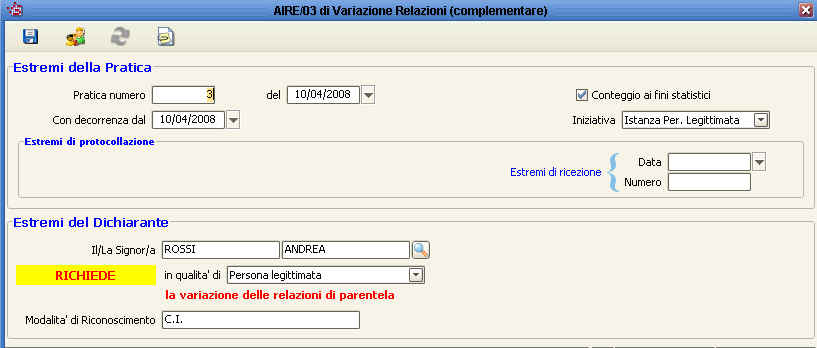
Completati i dati della testata, per modificare la relazione di parentela per i dettagli della pratica, bisogna premere ![]() e poi posizionarsi su
e poi posizionarsi su ![]() per poter scegliere le relazioni corrette.
Terminato il lavoro premere
per poter scegliere le relazioni corrette.
Terminato il lavoro premere ![]() e poi salvare la testata.
e poi salvare la testata.